win10家庭版开启管理员身份 win10家庭版如何进入管理员账户
更新时间:2023-12-26 12:06:29作者:yang
在使用Windows 10家庭版时,我们可能会遇到需要开启管理员身份或进入管理员账户的情况,在这篇文章中我们将介绍如何在Win10家庭版中实现这些操作。管理员身份具有更高的权限,可以访问和修改系统设置以及安装软件等。了解如何正确地开启管理员身份和进入管理员账户对于管理电脑和解决问题非常重要。接下来我们将详细讲解这些方法,帮助您在Win10家庭版中轻松完成这些操作。
步骤如下:
1.鼠标在桌面模式下左键单击开始按钮,如下图所示

2.在开始菜单找到windows系统文件夹,如下图所示
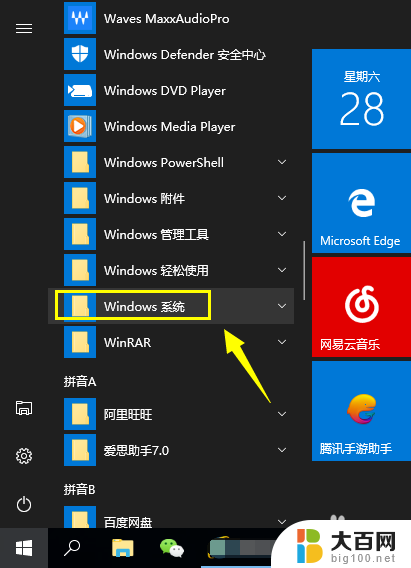
3.进入windows系统文件夹,右键单击命令提示符,选择更多--以管理员运行,如下图所示
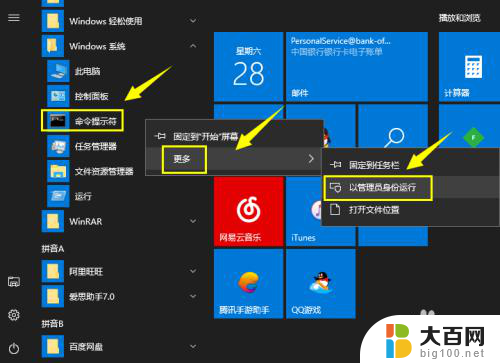
4.在命令提示符界面输入net user administrator /active:yes回车,如下图所示
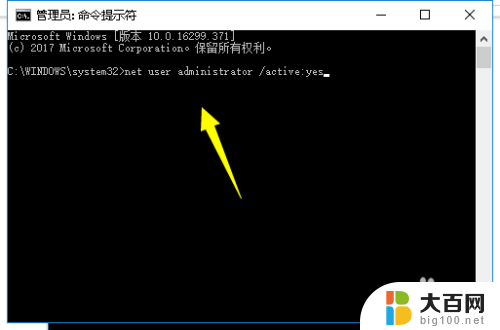
5.如果你的系统安装有安全软件,系统会提示改变账户激活状态。我们点击允许,命令执行成功,如下图所示
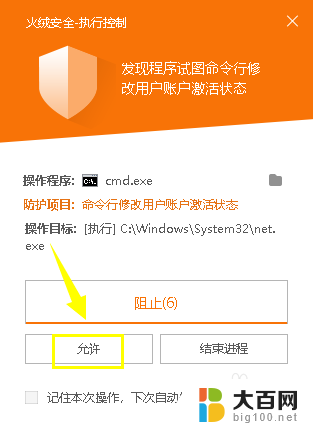
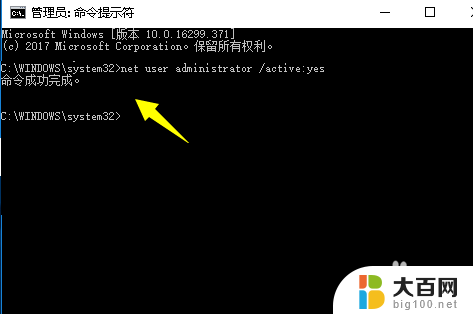
6.我们点击开始按钮,在开始菜单点击用户头像。出翔切换到administrator的选项,点击administrator即可切换到管理员账户登陆,如下图所示

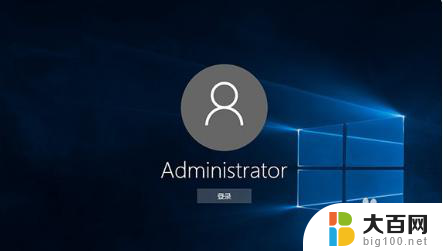
以上就是 Win10 家庭版开启管理员身份的全部内容,如果您需要,可以按照以上步骤进行操作,希望对您有所帮助。
win10家庭版开启管理员身份 win10家庭版如何进入管理员账户相关教程
- windows进入管理员账户 Win10中如何启用管理员账户
- win10家庭版打开管理员权限 WIN10家庭版管理员权限获取方法
- win10 管理员身份运行 win10管理员身份如何运行
- win10怎么登录管理员账户 win10系统如何登录管理员账户
- 笔记本如何更换管理员账户 Win10如何切换到管理员账户
- win10更改管理员账户名 Win10如何更改管理员账户名字
- win10 管理员cmd Win10如何以管理员身份运行CMD命令提示符
- win10管理员账号登录 win10系统如何创建管理员账户
- windows10更改管理员名字 Win10如何修改管理员账户名字
- 文件怎么用管理员身份打开 Win10如何以管理员身份运行文件
- win10c盘分盘教程 windows10如何分区硬盘
- 怎么隐藏win10下面的任务栏 Win10任务栏如何隐藏
- win10系统文件搜索功能用不了 win10文件搜索功能无法打开怎么办
- win10dnf掉帧严重完美解决 win10玩地下城掉帧怎么解决
- windows10ie浏览器卸载 ie浏览器卸载教程
- windows10defender开启 win10怎么设置开机自动进入安全模式
win10系统教程推荐
- 1 windows10ie浏览器卸载 ie浏览器卸载教程
- 2 电脑设置 提升网速 win10 如何调整笔记本电脑的网络设置以提高网速
- 3 电脑屏幕调暗win10 电脑屏幕调亮调暗设置
- 4 window10怎么一键关机 笔记本怎么使用快捷键关机
- 5 win10笔记本怎么进去安全模式 win10开机进入安全模式步骤
- 6 win10系统怎么调竖屏 电脑屏幕怎么翻转
- 7 win10完全关闭安全中心卸载 win10安全中心卸载教程详解
- 8 win10电脑怎么查看磁盘容量 win10查看硬盘容量的快捷方法
- 9 怎么打开win10的更新 win10自动更新开启教程
- 10 win10怎么关闭桌面保护 电脑屏幕保护关闭指南